La nouvelle application 3CX est téléchargeable depuis la page WEB d’administration de votre extension.
Contrairement à l’ancienne application, la version 18 reprendre trait pour trait la page WEB.
Passer un appel : #
Pour passer un appel il faut saisir le numéro dans le champ en haut :

L’appel se valide en faisait entrer
Vous pouvez également passer un appel en faisant un copier/coller le champs.
Sur la nouvelle version, la liste des collaborateur se situe sur la deuxième fenêtre. L’appel via un double clic fonctionne toujours.

En cliquant sur les 3 petits points à droite vous pouvez afficher toutes interactions possibles :

Le champs « Appeler portable » apparait uniquement si le collaborateur a remplis le champs « Mobile » dans 3CX.
Annuaire : #
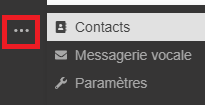
Vous pouvez ensuite appeler vos contacts en cliquant dessus.
Pour ajouter un contact dans le répertoire d’entreprise, il faut cliquer sur le « + » en haut à gauche.

Il faut ensuite compléter avec les informations utiles :
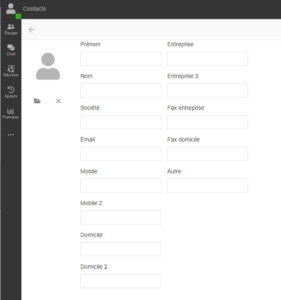
Attention les téléphones Yealink trient en utilisant « NOM » et « Mobile » il faut remplir ces cases en priorité.
Appels récents : #
![]()
L’icône en forme d’horloge, permet d’afficher l’historique d’appel.
Dans ce menu, vous pouvez trier ensuite pour répartir les appels reçus / passé / manqué :

Répondeur enregistreur : #
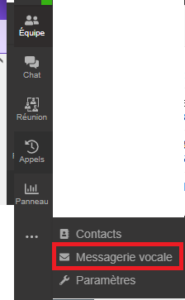
Dans le cas ou le téléphone gère le répondeur, les messages sont accessible directement dans l’application depuis le bouton ci-dessous.
Contrairement à la V16, la modification du message se trouve dans « Paramètres » puis Annonces :
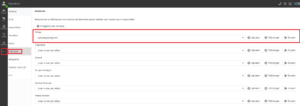 Uniquement la rubrique « Défaut » doit être modifié.
Uniquement la rubrique « Défaut » doit être modifié.
Vous pouvez sélectionner le message à lire avec le menu déroulant sous « Défaut »
Les icônes servent :
1 ( Uploader ) – Télécharger un message depuis votre poste ( Attention au format spécifique 3CX : https://www.3cx.com/docs/converting-wav-file/ )
2 ( Télécharger ) – Télécharger le message actuel sur votre poste
3 ( Écouter ) – Lit le message sur le téléphone de votre choix
Statuts : #
Les statuts permettent de changer le comportement de votre ligne, vous pouvez changer en cliquant sur le statut actuel :

Les différents comportements sont vues avec le service technique lors de l’installation.
Autre boutons : #
![]()
Tchat intégré à l’application, permet de discuter entre les différentes applications par écrit ( Android et Windows )
![]()
QuickMeeting, permet d’organiser des conférences avec votre poste. Cela nécessite une webcam et un micro.
BLF / Raccourcis téléphoniques : #
Afin de mettre en place des raccourcis téléphoniques ou BLF il faut se rendre sur l’application 3CX puis cliquer sur les 3 petits points suivants :
![]()
Il faudra ensuite cliquer sur « Paramètres » dans l’onglet qui vient de s’ouvrir
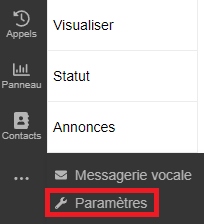
Cliquer ensuite sur BLF
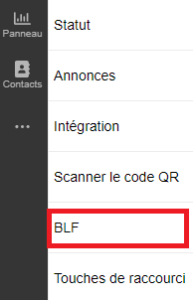
Si vous n’avez aucun BLF vous avez juste à cliquer sur « +Ajouter plus de BLF »
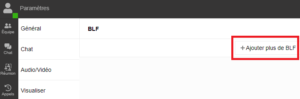
Un « menu » s’ouvrira vous permettant de configurer vous même ce que vous souhaitez
Cliquer sur « Non assignée » puis BLF, une fois ceci réalisé, il vous suffit simplement de choisir la personne que vous souhaitez relier à votre BLF (la personne doit être enregistrée dans votre 3CX)
 Si vous voulez ajouter une personne externe c’est tout aussi facile, au lieu de choisir BLF choisissez « Raccourcis d’appel personnalisé »
Si vous voulez ajouter une personne externe c’est tout aussi facile, au lieu de choisir BLF choisissez « Raccourcis d’appel personnalisé »
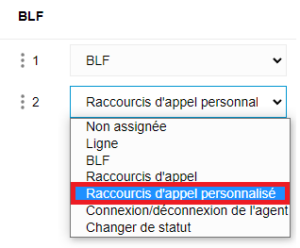
Il vous suffira ensuite de remplir « Numéro » avec le numéro de téléphone de la personne puis dans « Nom » de mettre le nom et le prénom ou simplement le prénom. Il n’est pas nécessaire de remplir la case « Prénom »
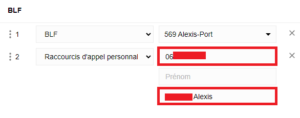 Une fois tout ça fait, vos touches de raccourcis seront prêtes !
Une fois tout ça fait, vos touches de raccourcis seront prêtes !
Gestion des messages de répondeurs #
Dans le cas où vous avez des messages studio et souhaitez enregistrer des messages de répondeurs pour les congés exceptionnels il est possible de choisir le message lut depuis l’application de l’extension gérant le répondeur.
Dans le menu de gauche faire les 3 petits points :
![]()
- Faire ensuite « Annonces » :
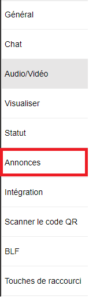
- Vous pouvez ensuite choisir l’annonce lut dans « Défaut »:
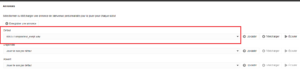
De manière générale :
savemegreeting.wav : Est le message enregistré depuis le poste
xxxx-repondeur.wav : Est un message studio
Quand vous souhaitez mettre une annonce exceptionnelle il faudra donc cliquer sur savemegreeting et lors de votre retour sélectionner le message repondeur.wav



